- Del 1. Overfør bilder fra iCloud til Google Bilder på nettleseren
- Del 2. Send inn overføringsforespørsel for å overføre bilder fra iCloud til Google Foto
- Del 3. Overfør bilder fra iCloud til Google Photos med FoneTrans for iOS
- Del 4. Vanlige spørsmål om overføring av bilder fra iCloud til Google Foto
Overfør bilder fra iCloud til Google Photos på 4 enkle måter
 Postet av Lisa Ou / 19. september 2022 09:00
Postet av Lisa Ou / 19. september 2022 09:00 På den ene siden er du kanskje en iPhone-bruker som ønsker å bruke Google Photos i stedet for iCloud. Eller kanskje du vil overføre filene på iCloud til din ikke-iOS-telefon, som fungerer best med Google Foto. Denne lagringstjenesten lar deg administrere bildene dine enkelt. Den hever automatisk filene du kanskje vil slette, for eksempel uskarpe bilder. I tillegg kommer den med 15 GB gratis lagringsplass.
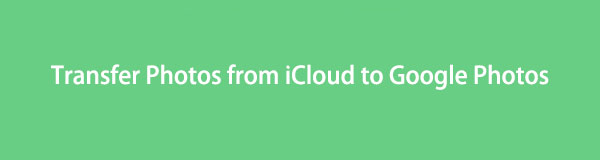
På den annen side, er du en Android-bruker som ønsker å bytte til en iPhone? Hvis ja, vil du kanskje overføre bildene dine fra Google Foto til iCloud når det skjer. iCloud er innebygd i Apple-enheter. Derfor fungerer det bedre på andre Apple-tjenester hvis du planlegger å gå inn i Apples økosystem. Du kan også sikkerhetskopiere iPhone på iCloud med gratis lagringsplass på 5 GB. Bortsett fra bilder, kan du også lagre dokumenter, lydfiler og mer på iCloud.
Enten du ønsker å overføre bilder fra iCloud til Google-bilder, eller omvendt, hjelper vi deg gjerne med våre løsninger. Nedenfor er de mest tilgjengelige prosessene for å oppnå det. Følg instruksjonene nøye for å overføre bildene dine til iCloud eller Google Photos.

Guide List
- Del 1. Overfør bilder fra iCloud til Google Bilder på nettleseren
- Del 2. Send inn overføringsforespørsel for å overføre bilder fra iCloud til Google Foto
- Del 3. Overfør bilder fra iCloud til Google Photos med FoneTrans for iOS
- Del 4. Vanlige spørsmål om overføring av bilder fra iCloud til Google Foto
Med FoneTrans for iOS, vil du ha frihet til å overføre data fra iPhone til datamaskin. Du kan ikke bare overføre iPhone-tekstmeldinger til datamaskinen, men også bilder, videoer og kontakter kan enkelt flyttes til PC.
- Overfør bilder, videoer, kontakter, WhatsApp og mer data med letthet.
- Forhåndsvis data før du overfører.
- iPhone, iPad og iPod touch er tilgjengelige.
Del 1. Overfør bilder fra iCloud til Google Bilder på nettleseren
Ved å bruke en nettleser kan du flytte bildene dine fra iCloud til Google Foto.
Følg trinnene for å overføre vellykket:
Trinn 1Åpne en nettleser på PC. Gå til nettstedet til iCloud, logg på kontoen din og deretter last ned bildene til datamaskinen.
Trinn 2Når du er lastet ned, gå til nettstedet til Google Foto. Klikk på øverst til høyre i grensesnittet laste opp ikon for å overføre bildene dine fra iCloud til Google Foto.
På samme måte kan du manuelt overføre bildene dine på Google Photos til iCloud ved å bruke nettleseren. Bare besøk Google Photos-nettstedet og iCloud-nettstedet for å gjøre prosessen.
Trinn 1Start en nettleser på datamaskinen din og gå til Google Photos offisielle nettsted. Logg inn på kontoen din. Når du ser bildene dine, klikker du på den lille hake-sirkelen øverst til venstre på bildet. Gjør dette for alle bildene du vil overføre. Klikk deretter på ikonet med tre prikker øverst til høyre i grensesnittet, og velg deretter Last ned.
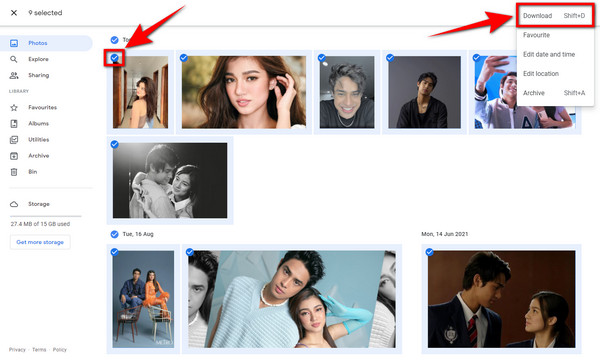
Trinn 2Etter å ha lastet ned bildene til datamaskinen din, fortsett til iCloud-nettstedet. Klikk på Last opp ikonet ved siden av plusstegnet på alternativlinjen over bildene. Velg de nedlastede filene fra Google Foto på datamaskinen din for å laste dem opp til iCloud.
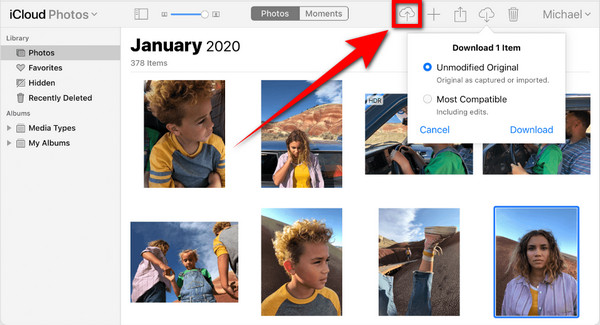
Med FoneTrans for iOS, vil du ha frihet til å overføre data fra iPhone til datamaskin. Du kan ikke bare overføre iPhone-tekstmeldinger til datamaskinen, men også bilder, videoer og kontakter kan enkelt flyttes til PC.
- Overfør bilder, videoer, kontakter, WhatsApp og mer data med letthet.
- Forhåndsvis data før du overfører.
- iPhone, iPad og iPod touch er tilgjengelige.
Del 2. Send inn overføringsforespørsel for å overføre bilder fra iCloud til Google Foto
I mellomtiden kan du overføre bilder fra iCloud til Google Foto ved å sende inn en forespørsel på Apples data- og personvernside (privacy.apple.com). Denne prosessen overfører bilder på en gang, så sørg for at du har nok lagringsplass på Google Photos til å lagre filene fra iCloud.
Trinn 1Gå til privacy.apple.com og logg på med din Apple-ID. Nettstedet fortsetter til siden Administrer dataene dine. På listen over alternativer, gå til den tredje, som er Overfør en kopi av dataene dine, ved å klikke Be om å overføre en kopi av dataene dine under. Dette alternativet lar deg overføre datakopien til en annen tjeneste, som i dette tilfellet er Google Foto.
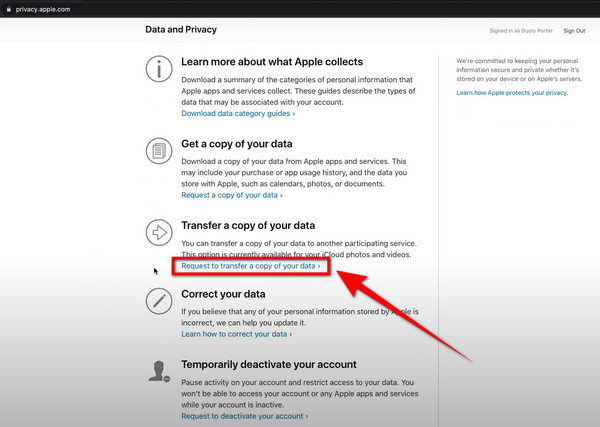
Trinn 2Du vil se hvor mange bilder og videoer du har, pluss den totale størrelsen på filene dine. På linjen nedenfor velger du Google Foto som destinasjon for kopien av bildene dine. Deretter huker du av Bilder avmerkingsboksen for filene du vil overføre. Slå den Fortsett knappen etter.
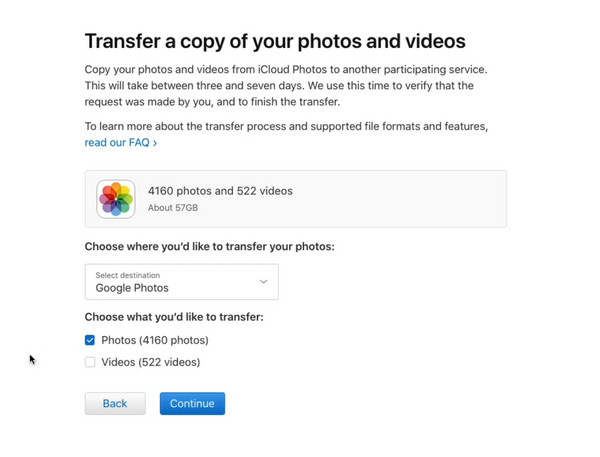
Trinn 3Den neste siden vil gi deg notater og påminnelser om overføringsprosessen. Klikk på Fortsett for å fortsette. Du må logge på Google-kontoen din. En popup vises. Klikk Tillat for å gi tillatelse til Apple Data and Privacy. Klikk deretter Allow en gang til for å bekrefte valgene dine. Og til slutt, velg Bekreft overføring for å fullføre forespørselen. Overføringsprosessen vil da vare mellom 3 og 7 dager, avhengig av hvor stor datastørrelsen din er.
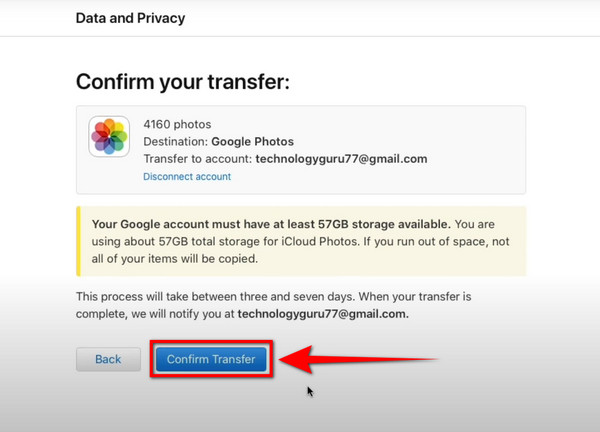
Del 3. Overfør bilder fra iCloud til Google Photos med FoneTrans for iOS
Kanskje du ikke vil laste ned og laste opp manuelt som den første metoden fordi det er for mye stress. Eller du vil ikke vente i flere dager med å overføre filer fordi det tar for mye tid. Heldigvis er det en annen måte for deg å overføre bilder fra iCloud til Google Photos raskt og enkelt.
Med FoneTrans for iOS, vil du ha frihet til å overføre data fra iPhone til datamaskin. Du kan ikke bare overføre iPhone-tekstmeldinger til datamaskinen, men også bilder, videoer og kontakter kan enkelt flyttes til PC.
- Overfør bilder, videoer, kontakter, WhatsApp og mer data med letthet.
- Forhåndsvis data før du overfører.
- iPhone, iPad og iPod touch er tilgjengelige.
FoneTrans for iOS lar deg overføre data mellom iPhone, iPad og andre iOS-enheter. Denne programvaren er tilgjengelig på både Mac og Windows. Det kan hjelpe deg med å overføre bildene dine til Google Foto.
Trinn 1Last ned FoneTrans for iOS gratis på nettstedet. Åpne installasjonsfilen. Klikk Install, vent deretter et øyeblikk for å la de essensielle komponentene fullføre nedlastingen. Start programvaren på datamaskinen.
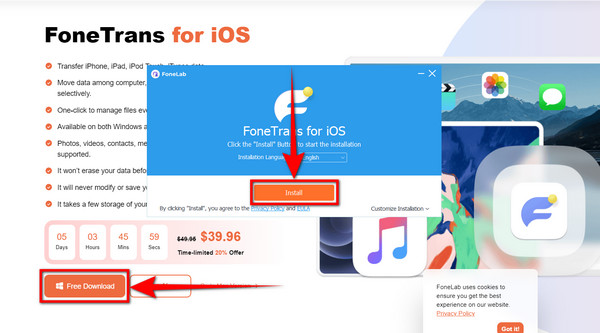
Trinn 2Koble iPhone til datamaskinen ved å bruke en USB-ledning for å koble til enheten. På listekolonnen på venstre side av grensesnittet går du til Bilder-ikonet.

Trinn 3For at bildene dine skal vises i programmet, synkroniser bildene fra iCloud til iPhone først. Gå til profilen din i innstillingene til iPhone, trykk iCloud, aktiver deretter iCloud bilder.
Trinn 4Tilbake til bildene på programmet vil du se en andre kolonne, som er navnene på mappene til bildene på enheten din. Dette inkluderer filene på iCloud. Velg bildene du vil flytte til Google Foto. Klikk deretter på datamaskin ikonet på linjen alternativene ovenfor for å eksportere dem til datamaskinen din.
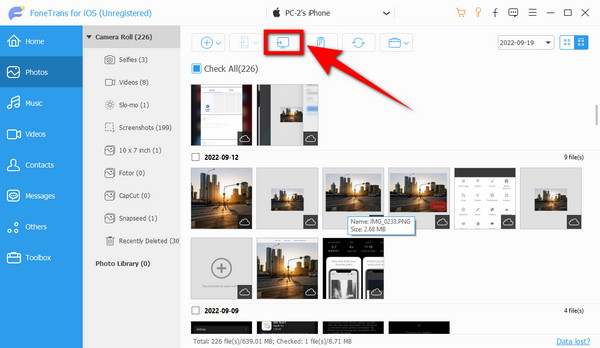
Trinn 5Når du har eksportert bildene til datamaskinen, åpner du Google Foto på nettet. Klikk på opplastingsikonet øverst til høyre i Google Fotos hovedgrensesnitt. An Last opp fra vindu vil dukke opp. Å velge datamaskin for å laste opp iCloud-bildene på datamaskinen til Google Foto.
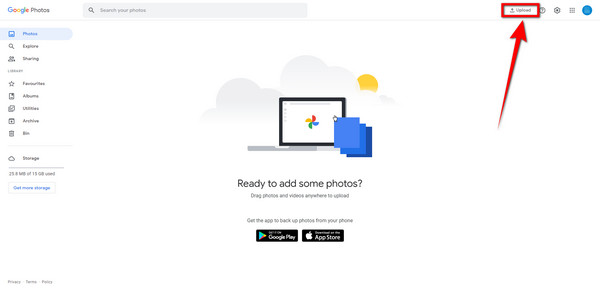
Med FoneTrans for iOS, vil du ha frihet til å overføre data fra iPhone til datamaskin. Du kan ikke bare overføre iPhone-tekstmeldinger til datamaskinen, men også bilder, videoer og kontakter kan enkelt flyttes til PC.
- Overfør bilder, videoer, kontakter, WhatsApp og mer data med letthet.
- Forhåndsvis data før du overfører.
- iPhone, iPad og iPod touch er tilgjengelige.
Del 4. Vanlige spørsmål om overføring av bilder fra iCloud til Google Foto
Kan du synkronisere bildene på iCloud med Google Photos?
Nei, det kan du ikke. Du kan bare overføre eller kopiere bildene dine på iCloud til Google Foto, men du kan ikke synkronisere dem. Hvis du sletter et bilde på iCloud, forblir kopien i Google Foto med mindre du bestemmer deg for å slette den der også. Samme når du laster opp et nytt bilde på begge tjenestene.
Hvilken av iCloud og Google Photos er den beste bildelagringen?
Begge har sine egne fordeler og ulemper. Hvis du er i Apples økosystem, er iCloud mer fordelaktig. Det fungerer bedre med iPhone, iPad, Mac og andre Apple-enheter og -tjenester. Hvis ikke, er det mange som foretrekker Google Photos blant alle de andre.
Kan jeg slette bildene mine på iCloud etter at jeg har overført dem til Google Foto?
Ja det kan du. Når filene dine er overført til Google Photos, trenger du ikke lenger å bekymre deg for å slette dem på iCloud. De er allerede lagret og trygge på Google Foto. Du kan få tilgang til og administrere dem ved å bruke Google Foto-appen på telefonen eller ved å gå til det offisielle nettstedet.
Det er flere alternativer for å overføre bilder fra iCloud til Google Photos. På samme måte kan du også bruke dem til å overføre fra Google Foto til iCloud. Blant dem er løsningene ovenfor de mest effektive måtene å gjøre det på. Hvis du støter på flere situasjoner som dette, ikke nøl med å stille spørsmålene dine nedenfor.
Med FoneTrans for iOS, vil du ha frihet til å overføre data fra iPhone til datamaskin. Du kan ikke bare overføre iPhone-tekstmeldinger til datamaskinen, men også bilder, videoer og kontakter kan enkelt flyttes til PC.
- Overfør bilder, videoer, kontakter, WhatsApp og mer data med letthet.
- Forhåndsvis data før du overfører.
- iPhone, iPad og iPod touch er tilgjengelige.
